Guia para iniciantes: Configurações do gateway de pagamento do LearnPress
Publicados: 2022-04-08Você está lutando para configurar nosso gateway de pagamento LearnPress ?
Não se preocupe mais. Vamos ajudá-lo a resolver seu problema neste guia para iniciantes. Observe que usamos o tema Eduma, o tema WordPress de educação mais vendido e mais famoso no mercado ThemeForest, para configurar o canal de pagamento LearnPress. Além disso, se você usar outros temas do LearnPress, como IvyPrep, Coaching, StarKid ou assim por diante, também poderá seguir nossas etapas abaixo.
Portanto, nosso artigo oferece diferentes opções de pagamento: você pode começar com o PayPal ou instalar o WooCommerce para criar vários gateways de pagamento. Mesmo que você não use o WooCommerce, você pode instalar pagamentos complementares como 2Checkout, Stripe, Authorize.net ou pagamento offline. Por fim, incluímos o complemento LearnPress Paid Memberships Pro para permitir que os alunos comprem seus cursos on-line individualmente ou por meio de assinaturas.
Vamos explorar agora!
A maneira correta de configurar o pagamento do LearnPress após a instalação de um tema
Depois de instalar o tema Eduma com um recurso de importação de demonstração de 1 clique, você pode abrir o administrador do painel para começar a configurar os métodos de pagamento agora.
– Erro de login e registro do LearnPress
Mas antes de fazer isso, tente visualizar seu tema primeiro. Haverá um botão “ Comprar este curso ” para os alunos comprarem seus cursos. No entanto, seu site de educação deve ter o botão “ Registrar ” para que os alunos possam se registrar, se inscrever e fazer login no seu site. Caso contrário, você verá apenas a caixa de login sem opção de registro.
É simples abrindo o administrador do painel -> encontre Configurações na barra lateral esquerda -> escolha Geral -> Associação e marque a caixa Qualquer pessoa pode se registrar .
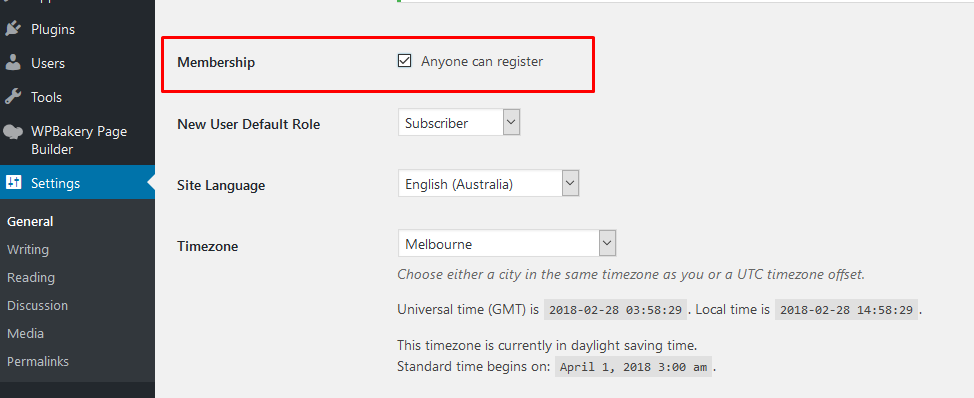
Agora você pode clicar no botão Comprar este curso e nosso sistema solicitará que você se inscreva ou faça login antes de continuar com as próximas etapas.
– Erro na página de checkout do LearnPress
No entanto, seu usuário encontrará outro erro depois de fazer login. Ele disse: “A página de checkout não foi configurada ou a página não existe”. Em outro caso, você pode ver “ A(s) seguinte(s) página(s) obrigatória(s) está(ão) ausente(s): Página de Checkout. Para garantir que todas as funções funcionem corretamente, clique aqui para criá-lo e configurá-lo automaticamente ” em seu painel.
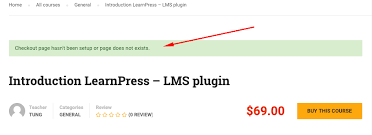
O motivo pelo qual você tem esse erro é que você ainda não configurou a página de checkout.
Você pode corrigir esse problema facilmente abrindo seu painel -> LearnPress -> Configurações -> e clicando na guia Geral . Na configuração da página , localize a página Checkout -> e escolha a opção “ LP Checkout ”. Depois disso, esses erros desaparecerão automaticamente.
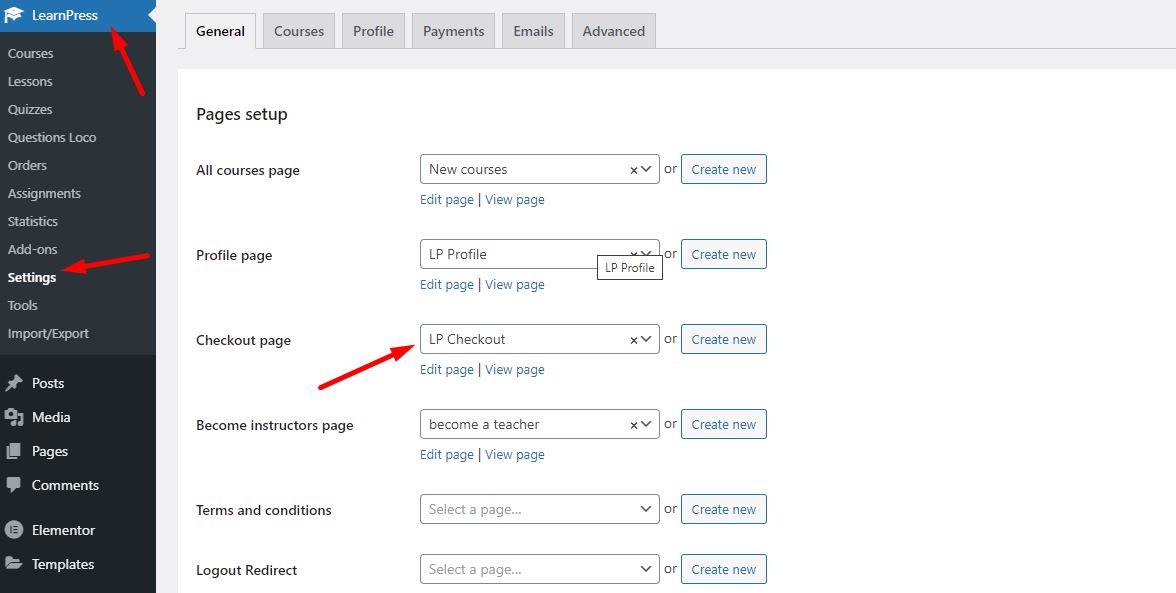
– Configurar o gateway do PayPal
O PayPal é uma integração do gateway de pagamento do LearnPress no pacote de temas. Você pode configurá-lo rapidamente escolhendo a guia Pagamentos nas configurações do LearnPress e selecionando PayPal .
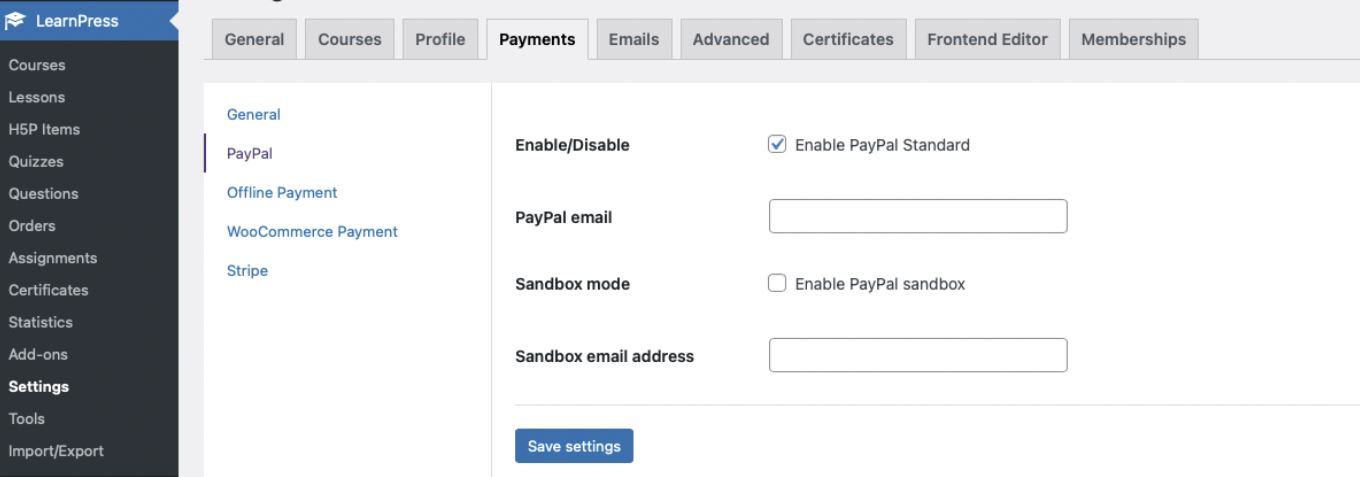
Ele permite que você ative/desative o PayPal Standard . Além disso, você deve adicionar seu e- mail do PayPal para receber o pagamento do seu curso diretamente usando o gateway do PayPal. Existe o Modo Sandbox . Você pode habilitar esse recurso adicionando um endereço de e-mail Sandbox para testar o sistema de pagamento.
Depois disso, lembre-se de Salvar Configurações para que todas as alterações sejam salvas.
Além disso, o PayPal é o principal gateway de pagamento integrado do LearnPress. Portanto, se seus alunos não têm conta no PayPal, não há problema. Eles podem comprar seus cursos com um método de cartão de crédito usando o PayPal.
Depois de configurar o gateway do PayPal da maneira correta, você pode marcar a caixa “ Ativar check-out de convidado ”. Assim, os alunos podem clicar no botão “ Comprar este curso ” e serão direcionados ao pagamento básico do PayPal para pagar pelo curso online.

Configure o WooCommerce LearnPress Payment da maneira certa – LearnPress Payment Gateway
Além do PayPal, você pode adicionar outro gateway de pagamento LearnPress como o WooCommerce para oferecer mais opções de pagamento para os alunos. Eles podem comprar seus cursos com Stripe, Authorize.net, pagamento offline, transferência bancária, etc.
Então, como instalar o complemento WooCommerce?
Como mostrado acima, usamos o Eduma aqui para que você possa encontrar o WooCommerce Payment diretamente no painel do WordPress.
Basta abrir seu Dashboard -> Eduma -> Plugins -> WooCommerce LearnPress Payment Add-on . Basta instalar e ativá-lo.
No entanto, se você usar outros temas que não são nossos, você também pode instalar nosso complemento WooCommerce. É um dos complementos do LearnPress.
Afinal, você pode encontrar a guia Pagamentos nas configurações do LearnPress . Em seguida, clique em WooCommerce Payment para configurar de acordo com seus requisitos. Você pode ativar/desativar o pagamento WooCommerce ou configurar gateways de pagamento para o seu site, como transferência bancária direta, dinheiro na entrega, pagamento por cheque ou padrão do PayPal.
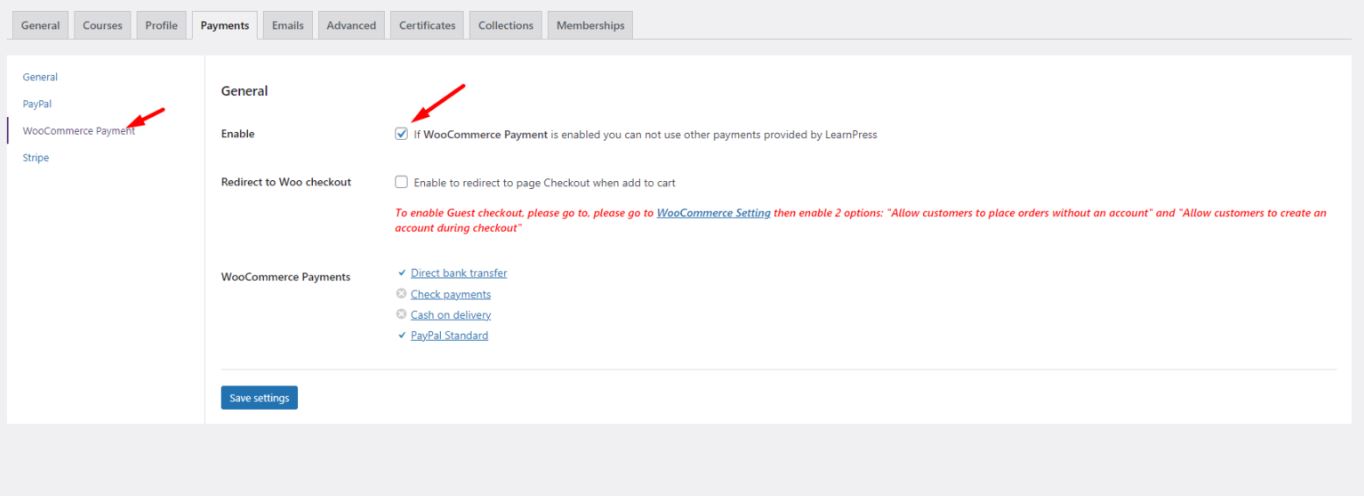
Você também pode testar seu pagamento WooCommerce com alguns cliques. Você encontrará o botão Adicionar ao carrinho , escolha um dos quatro pagamentos e veja as instruções para concluir o processo de pagamento.
Nota: Você precisa habilitar o Guest Checkout para WooCommerce para que seu convidado possa comprar seus cursos com facilidade.
Abra seu Painel -> WooCommerce -> Configuração -> Habilite as duas opções:
– Permitir que os clientes façam pedidos sem uma conta
– Permitir que os clientes criem uma conta durante o checkout
Instalando outros gateways de pagamento com WooCommerce – LearnPress Stripe Payment Gateway
Por padrão do WooCommerce, você pode encontrar apenas 4 pagamentos do WooCommerce. No entanto, é possível adicionar outros métodos de pagamento, por exemplo, LearnPress Stripe Payment Gateway , Voguepay, Eurobank, PayU ou até mesmo pagamento em criptomoeda.
Para adicionar esses pagamentos, você pode acessar WordPress.org -> plugins -> pesquisar o pagamento desejado que se integra ao WooCommerce.
A maioria deles é gratuita para baixar e instalar com um clique.
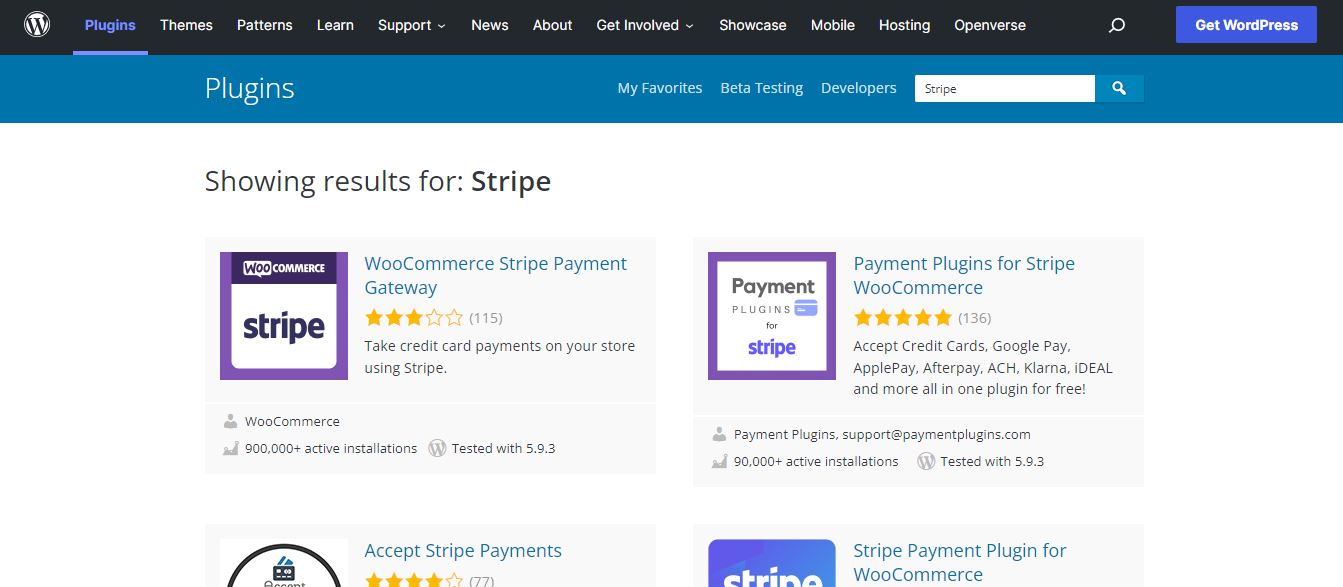
Configure o pagamento sem WooCommerce – LearnPress Payment Gateway
WooCommerce é a opção mais famosa para criar gateways de pagamento. No entanto, nem todos nós gostamos de usá-lo. Existem alguns motivos pelos quais as pessoas desejam usar gateways de pagamento separados, por isso fornecemos métodos adicionais para os complementos do LearnPress Payment Gateway sem adicionar o WooCommerce:
– Complemento Stripe para LearnPress
– Complemento Authorize.net para LearnPress
– LearnPress – Pagamento offline
– 2Complemento de checkout para LearnPress
Além disso, você pode encontrar nossos complementos do LearnPress diretamente no painel do WordPress se usar nossos temas educacionais. Você pode ir para Dashboard -> Theme -> Plugins para ver todos os complementos, assim como o complemento WooCommerce Payment que tentamos acima. Caso contrário, você precisa clicar em cada link de complemento para comprá-lo e instalá-lo.
Configurando a associação/assinatura
Juntamente com o código personalizado para integração com gateway de pagamento no LearnPress , você pode usar o complemento Paid Memberships Pro para criar planos de associação, configurar pagamentos mensais, gerenciar assinaturas e assim por diante.
Se você só precisa de assinatura ou serviço de assinatura, pode usar a versão gratuita Paid Memberships Pro no WordPress.org. Você também pode consultar nosso artigo para integração do LearnPress e Paid Memberships Pro para adicionar planos de associação no LearnPress para seu site educacional.
Pensamentos finais
Espero que você possa conectar o LearnPress Payment Gateway ao seu tema e configurar o pagamento que deseja para o seu site. O LearnPress é uma ótima opção para um LMS ou site educacional que todos devem usar. É flexível e poderoso com diferentes complementos para atualizar seu site para o próximo nível.
Leia mais: Paid Memberships Pro: Membership Plugin for Learnpress
